Motorola ahora está implementando Android 8.0 Oreo para sus usuarios en India y Europa a través de OTA. A través de esta guía, puede descargar Actualización de Moto Z2 Play Android Oreo (Imagen de fábrica o OTA) y siga las instrucciones para instalar manualmente la actualización en su teléfono.
En los últimos meses, Motorola ha ganado su ritmo y ya ha lanzado la actualización de Oreo para varios dispositivos compatibles. Estos incluyen Moto X4, Moto Z 1st Gen, Moto Z Play y más. Incluso el Moto Z2 Force recibió la actualización durante marzo. La compañía finalmente comenzó el lanzamiento de Moto Z2 Play a fines de abril. Sin embargo, la actualización solo se limitó a Europa en ese momento. Recientemente, la OTA también ha comenzado a llegar a los usuarios de la India. Dado que la implementación es incremental, podría tomar algún tiempo antes de que llegue a todas las regiones. En tal caso, simplemente puede actualizar su teléfono manualmente. Las instrucciones a continuación lo ayudarán a instalar manualmente Moto Z2 Play Android Oreo OTA y Fastboot Image.
Actualización de Android Oreo para Moto Z2 Play
La última actualización de Android 8.0 Oreo viene con las nuevas y deliciosas características como el modo Picture-in-Picture, canales de notificación, íconos adaptables, API de Autocompletar, y más. Junto al regular Funciones de Oreo, el nuevo software también agrega Parches de seguridad de abril de 2018. Esto significa que el teléfono no solo tiene las funciones más recientes, sino también un entorno más seguro y actualizado. El firmware viene con OPS27.76-12-25 número de construcción.
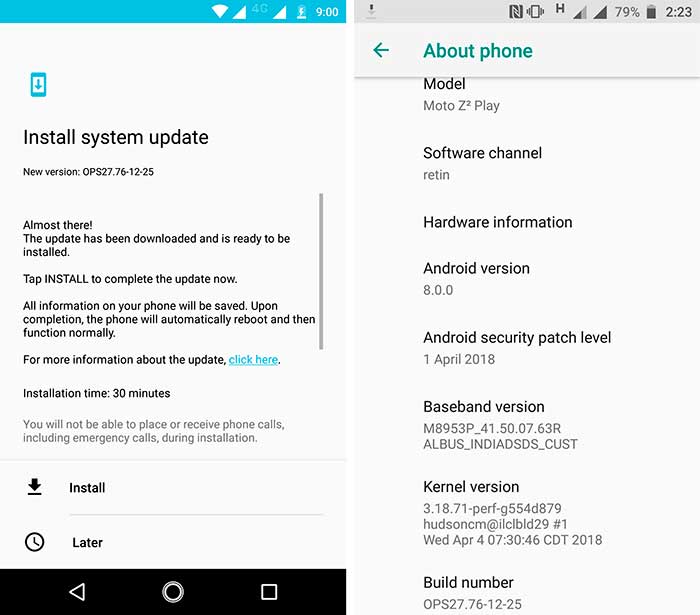
Gracias a los miembros de XDA Raphamfc para OTA ZIP, y HTCDevil y Junior Passos para los enlaces a la imagen de fábrica. El proceso en sí es bastante sencillo. Hemos establecido dos métodos diferentes para ayudarlo a instalar la actualización de Android Oreo de Moto Z2 Play. El primer método lo guiará para descargar el ZIP OTA utilizando la recuperación de stock. Si el primer método falla para su variante particular o en caso de que el teléfono esté rooteado, siga el segundo método que consiste en flashear la imagen de fábrica usando fastboot.
Según la fuente y los informes de varios usuarios, el método funciona para los modelos / variantes indicados:
XT1710-01 XT1710-02 XT1710-06 XT1710-07 XT1710-08 XT1710-09 XT1710-10
Antes de continuar, asegúrese de verificar la notificación OTA yendo a Configuraciones > Acerca del teléfono > Actualizacion del sistema.
Descargar Moto Z2 Play Android Oreo OTA e imagen de fábrica
Requisitos
Asegúrese de cumplir con todos los requisitos que se indican a continuación antes de seguir las instrucciones.
Independientemente del método que elija, realice una copia de seguridad completa de su teléfono de antemano, incluido el almacenamiento interno. El método 2 borrará específicamente tu teléfono por completo. Le sugerimos que siga nuestra guía de copia de seguridad de Android. Cargue el teléfono Motorola al menos al 60% del nivel de batería para evitar contratiempos durante el proceso de actualización. Descargue y configure las herramientas del SDK de Android en la PC. Nos referiremos a “C: adb” durante el proceso a continuación, que es la carpeta en la PC donde están presentes los binarios ADB / Fastboot. Para utilizar el método 1, su teléfono debe estar completamente equipado con el NPSS26.118-19-1-6 Firmware de turrón.
¿Cómo instalar la actualización de Android Oreo de Moto Z2 Play?
Método 1: Sideload OTA usando Recovery
Descargue Android Oreo OTA ZIP en la PC. Copie el archivo descargado en C: adb, donde están presentes los archivos ADB / fastboot. Mantenga presionada la tecla MAYÚS en el teclado y haga clic derecho en un espacio vacío dentro de la carpeta. Seleccione ‘Abrir ventana de PowerShell aquí’.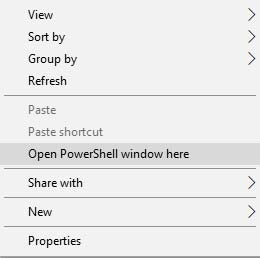
A continuación, apague el teléfono por completo y arranque en la recuperación de valores: mantenga presionado el botón para bajar el volumen y el botón de encendido simultáneamente para ingresar al modo de cargador de arranque. En la pantalla del cargador de arranque, seleccione ‘Modo de recuperación’. Cuando aparezca la pantalla ‘Sin comando’, mantenga presionado el botón de Encendido y toque la tecla Subir volumen una vez. El Moto Z2 Play ahora debería estar en modo de recuperación de stock. Conecte el teléfono a la PC con el cable USB. Seleccione ‘Aplicar actualización de ADB’ en la recuperación de stock.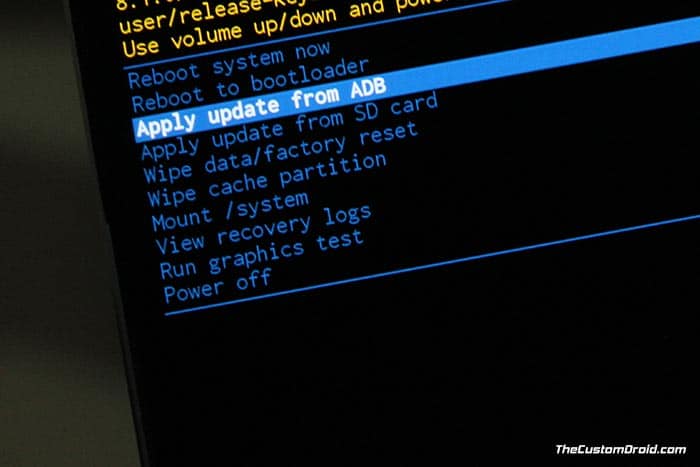
Finalmente, ingrese el siguiente comando en la ventana de PowerShell para instalar Moto Z2 Play Android Oreo OTA:
adb sideload Blur_Version.27.21.26.albus.retail.en.US.zip
Cuando finalice el proceso de carga lateral, seleccione ‘Reiniciar sistema ahora’.
Su teléfono debería iniciarse en el sistema operativo actualizado. El proceso anterior es el más fácil de seguir. Pero en caso de que no funcione para su teléfono por alguna razón, opte por el segundo método a continuación.
Método 2: Imagen de fábrica de Flash usando Fastboot
Descarga la imagen de fábrica de Moto Z2 Play Android Oreo. Extraiga el archivo descargado a una ubicación de fácil acceso en la PC. Copie los archivos de firmware extraídos en C: adb, donde están presentes los binarios ADB y Fastboot. Mantenga presionada la tecla MAYÚS y haga clic derecho en un espacio vacío dentro de la carpeta. Seleccione ‘Abrir ventana de PowerShell aquí’.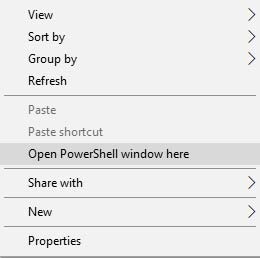
Apaga el Moto Z2 Play por completo. Mantenga presionado el botón para bajar el volumen y el botón de encendido simultáneamente para iniciar el modo de cargador de arranque.
Conecte el teléfono a la PC con el cable USB. Instala la imagen de fábrica de Android Oreo de Moto Z2 Play usando los siguientes comandos:
fastboot getvar max-sparse-size
fastboot oem fb_mode_set
partición flash fastboot gpt.bin
fastboot flash bootloader bootloader.img
módem flash fastboot NON-HLOS.bin
fastboot flash fsg fsg.mbn
fastboot flash dsp adspso.bin
fastboot flash logo logo.bin
fastboot flash boot boot.img
recuperación flash fastboot recovery.img
fastboot flash system system.img_sparsechunk.0
sistema flash fastboot system.img_sparsechunk.1
sistema flash fastboot system.img_sparsechunk.2
sistema flash fastboot system.img_sparsechunk.3
sistema flash fastboot system.img_sparsechunk.4
sistema flash fastboot system.img_sparsechunk.5
fastboot flash system system.img_sparsechunk.6
fastboot flash system system.img_sparsechunk.7
sistema flash fastboot system.img_sparsechunk.8
sistema flash fastboot system.img_sparsechunk.9
sistema flash fastboot system.img_sparsechunk.10
sistema flash fastboot system.img_sparsechunk.11
fastboot flash oem oem.img
portador de borrado fastboot
fastboot borrar DDR
fastboot borrar datos de usuario
fastboot borrar caché
fastboot oem fb_mode_clear Finalmente, reinicie el teléfono usando:
fastboot reboot
Cuando el teléfono se inicie, se ejecutará en el firmware Oreo de Android 8.0 con el número de compilación OPS27.76-12-25 y los parches de seguridad de abril de 2018. El segundo proceso puede llevar mucho tiempo, pero al mismo tiempo, asegura que su teléfono esté completamente disponible. Puede volver a rootear fácilmente con Magisk e instalar la recuperación TWRP.
Así que esta fue nuestra guía sobre cómo descargar e instalar manualmente la actualización de Android Oreo de Moto Z2 Play. Si tiene alguna pregunta sobre el procedimiento, deje un comentario.
